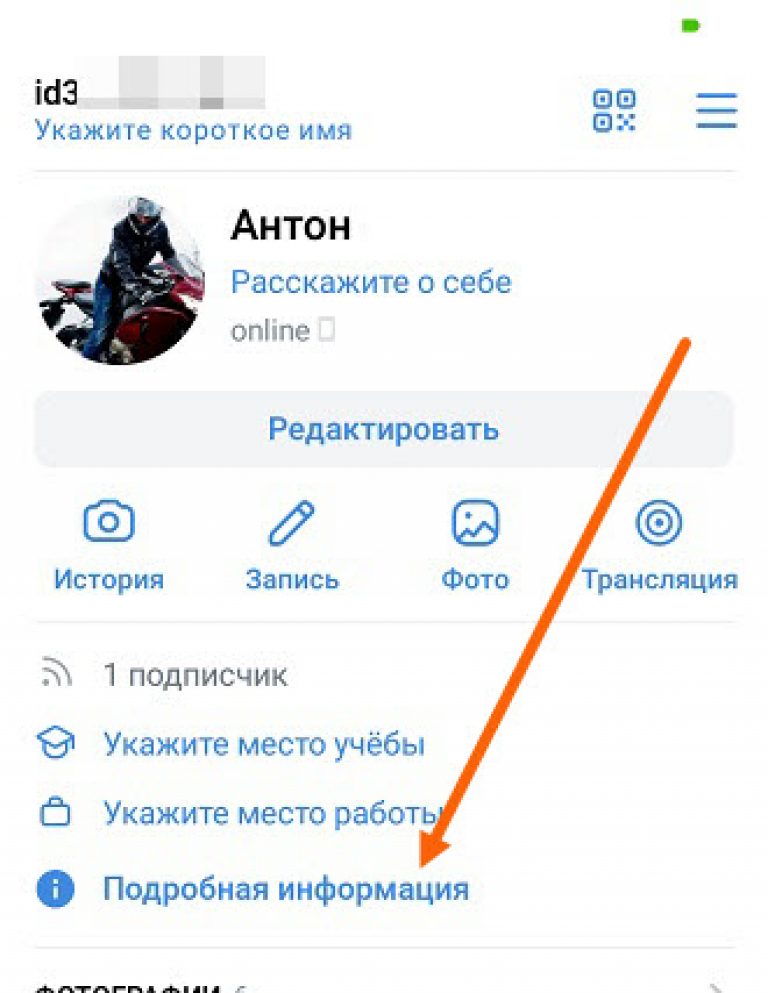Как убрать подписчиков в контакте: Как удалить подписчиков ВКонтакте – инструкция
Содержание
Как удалить подписчиков ВКонтакте – инструкция
Здравствуйте, друзья.
Социальная сеть ВКонтакте для нас становится виртуальным домом, где хочется все устроить по своему усмотрению. Иногда простых настроек бывает недостаточно и нужны дополнительные знания, чтобы скрыть интересные записи, друзей, получить доступ к определенным данным, раскрутить страницу и группу.
Вот такие вопросы мы и рассматриваем в блоге iklife.ru, учимся использовать все возможности социальной сети и сопутствующих сервисов и программ. Сегодня разберемся, как удалить подписчиков ВКонтакте.
Кто такие подписчики
Когда человек подал заявку в друзья, он автоматически подписывается на ваши обновления. Когда вы не хотите принимать предложение дружить, есть возможность оставить пользователя в подписном листе.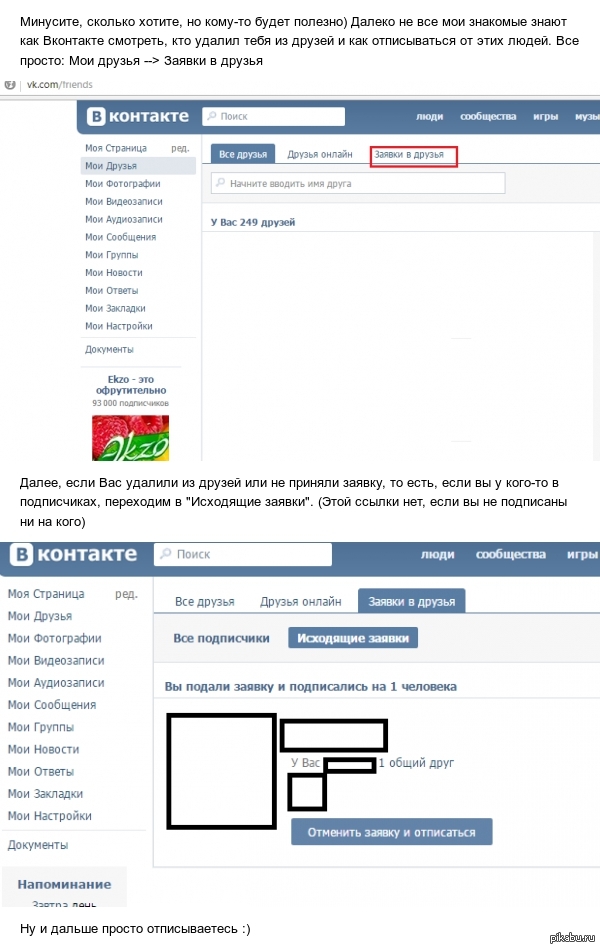
Количество лиц, которым интересны ваши новости, влияет на рейтинг страницы. Если вы хотите продвигать личный бренд и стать популярной личностью в ВК, то чем больше обитателей социальной сети захотят получать информацию об изменениях в вашем профиле, тем лучше. Поэтому многие специально накручивают подписчиков и другие показатели в личном аккаунте и группах.
Кроме того, когда количество заинтересовавшихся вами лиц больше 100, становится доступна статистика: сколько людей заходили в гости, их возраст, пол, город и страна, тип устройства. Получить эти сведения можно, нажав на значок диаграммы под своей основной фотографией.
Если же вас не интересует популярность в социальной сети и показатели посещаемости страницы, можете удалять заявки в друзья и чистить список интересующихся вами лиц.
Удаление с компьютера
В ВК нет такой функции, единственный доступный путь – через блокировку пользователя. После этого он не сможет писать сообщения, просматривать ваши новости и другую информацию. Для начала нужно зайти в соответствующий раздел на сайте.
Для начала нужно зайти в соответствующий раздел на сайте.
В открывшемся окне видим всех, кто подавал запрос на дружбу, но не был добавлен в друзья. Чтобы убрать их из этого перечня, нужно нажать на крестик, появляющийся при наведении курсора на аватарку человека.
При наведении на значок видим надпись «Заблокировать». Это неспроста, при удалении из этого раздела ваш несостоявшийся друг отправляется в черный список.
Такое действие придется проделывать с каждым пользователем отдельно, удалить всех сразу не получится. Если нет желания тратить время, можете оставить все как есть и просто закрыть свою страницу от просмотра. В таком случае даже те, кто подписан на вас, не смогут просматривать информацию.
Удаление в мобильном приложении
С телефона также можно произвести очистку подписного листа. Для этого авторизуемся в приложении, переходим в свой профиль и нажимаем на соответствующую ссылку.
Чтобы избавиться от обитателей этого раздела, нужно переходить к каждому человеку на страницу и отправлять его в черный список.
Подтверждаем действие и идем дальше. Так делаем столько раз, сколько нужно, чтобы удалить всех нежеланных гостей.
Очистить быстро и целиком перечень подписавшихся на ваши новости нельзя ни на компьютере, ни в телефоне. Поэтому придется повозиться.
Что делать дальше
Можно все оставить как есть. Раздел подписанных лиц опустел, но заполнился другой. Заблокированные подписчики находятся в черном списке. Его тоже можно очистить, чтобы там не было лишних людей. Сначала зайдем в настройки.
Дальше идем в нужный нам раздел.
Если вы передумали блокировать товарища, то в течение 10 – 15 минут можно убрать его из данного перечня, и он вернется в подписной лист. Позже удаление приведет к тому, что эта особа перестанет находиться в рядах нежелательных гостей и несостоявшихся друзей. И на вашей странице не будет никаких напоминаний о ней. Чтобы все сработало наверняка, лучше подождать несколько часов и затем отменить блокировку.
Я так и делаю. У меня нет причин отправлять в бан незнакомых людей, которые ничего плохого мне не сделали. И даже если они уже заблокированы администрацией, я их убираю из своего перечня нежелательных гостей, чтобы не хранить лишнюю информацию в профиле.
У меня нет причин отправлять в бан незнакомых людей, которые ничего плохого мне не сделали. И даже если они уже заблокированы администрацией, я их убираю из своего перечня нежелательных гостей, чтобы не хранить лишнюю информацию в профиле.
Для этого нужно нажать на соответствующую надпись рядом с человеком, которого мы хотим удалить из черного списка.
Те же действия можно сделать в телефоне, открыв раздел в настройках.
И теперь удалить тех, кого нет необходимости блокировать.
Все, информация о человеке удалена с вашей странички. Если это незнакомец, который когда-то хотел подружиться, то скорее всего он вас больше не потревожит. Если же это назойливый поклонник, то есть смысл оставить его заблокированным, чтобы оградить себя от общения с ним.
Заключение
Сегодня мы ответили на вопрос, можно ли полностью удалить подписчиков со своей страницы в ВК и научились это делать на компьютере и в телефоне. Если у вас остались вопросы или есть желание поделиться опытом, пишите в комментариях.
Поделитесь этим полезным материалом в социальных сетях. И приходите снова в блог iklife.ru, чтобы узнать все тонкости настройки и работы во ВКонтакте.
До новых встреч, друзья.
Как удалить подписчиков Вконтакте без внесения в черный список
Всем, привет! В этой статье пойдет речь о том, как удалить подписчиков Вконтакте без внесения в черный список. Вконтакте – это социальная сеть, в которой люди делятся какой-то информацией.
Как удалить подписчиков в контакте
У каждого человека на страничке есть некоторые данные, многим людям они могут быть интересны. Для того, чтобы следить за новыми событиями на странице человека, в Вконтакте внедрили систему подписок.
Каждый желающий может подписаться на человека и получать его обновления на стене у себя в ленте новостей. Вы также можете подписаться на мой youtube канал, перейдя по ссылке.
Отключить возможность подписаться нельзя, это противоречит принципам социальной сети. Но некоторым пользователям не хотелось бы иметь подписчиков по некоторым обстоятельствам.
Но некоторым пользователям не хотелось бы иметь подписчиков по некоторым обстоятельствам.
Зачем люди подписываются на меня?
После регистрации на сайте, людям часто приходят новые подписки от людей, которых никогда не знали. У них есть разные цели, но основных всего две, а именно:
- Добавить страничку в друзья;
- Получать новости со странички у себя в ленте.
Для того, чтобы добавить кого-то в друзья, нужно подписаться на него. Затем этот человек должен подтвердить дружбу через меню подписок. Если удалить страничку из друзей, она автоматически попадет в список подписчиков.
А вы знаете, как изменить имя Вконтакте? Нет! Тогда эта статья для вас.
Зачем может понадобится чистка страницы Вконтакте?
Чистка страницы от подписчиков не имеет никаких практический преимуществ. Системно они никак не влияют на страницу. Это лишь показатель её популярности, так как чем больше подписчиков – тем больше потенциальных друзей и людей, которым интересны новости на этой странице.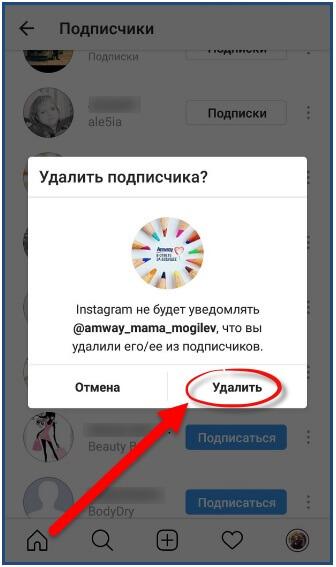
Однако есть ситуации, когда всё же стоит сделать это. Например, когда кто-то накрутил вам подписчиков, и чтобы вас не обвиняли в накрутке, лучше удалить подписчиков. Либо для искусственного опускания страницы с ТОПа запросов. Если подписчиков будет мало, то страница будет выдаваться в поиске в самом низу.
Важно знать, что подписчики страницы отличаются от подписчиков группы. Для каждой группы очень важно иметь именно активную аудиторию.
Если в паблике будет много «мертвых» людей, то она будет меньше продвигаться сетью и реклама на ней стоит меньше. К странице же такие требования никак не представлены, потому что со страницы не зарабатывают деньги.
Зачем нужен список подписчиков?
В первую очередь список подписчиков показывает популярность странички Вконтакте. Чем больше подписчиков и друзей, тем больше людей узнает о новом посте на стене данного аккаунта. Сами по себе подписчики не играют никакой роли. Им лишь будут показываться ваши посты в ленте.
Кнопки «Добавить в друзья» и «Подписаться» отправляет пользователя в список подписчиков. Тот, на кого юзер подпишется, позже сможет принять его в друзья либо оставить в подписчиках. Каждая страничка Вконтакте это как группа, только посвящена определенной личности. На неё можно подписаться, просматривать информацию и так далее.
Запретить это делать можно просто закрыв профиль через настройки приватности. Однако подписчики всё ровно будут собираться, так как кнопка «Добавить в друзья» останется.
Вконтакте дает возможность подписаться на любую страничку в социальной сети. Это обуславливается тем, что это публичная сеть и каждый имеет право следить за другим человеком посредством подписки. Подписка дает право видеть новости этого человека в своей ленте, больше никаких изменений не будет.
Подписчик имеет такие же полномочия, как и остальные незнакомцы Вконтакте. Если закрыть свой профиль, подписчики не смогут его просматривать.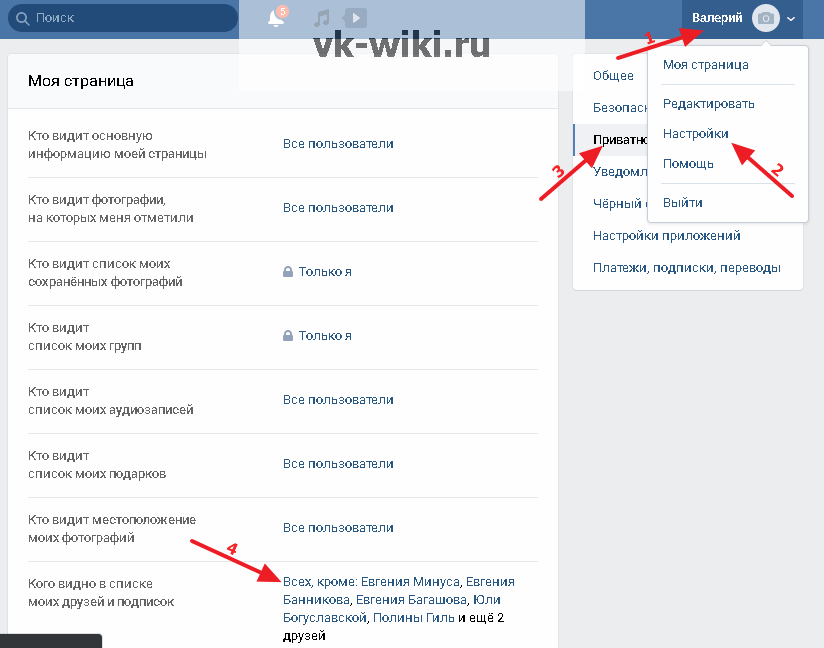
Как удалить своих подписчиков Вконтакте?
Вашим подписчиком может стать любой человек в сети. Из-за этого многим не хочется, чтобы кто-то на них подписывался. Удалить подписчика можно, для этого есть один метод – добавление в черный список.
Но многим он не подходит из-за того, что этот человек потом не сможет заходить на страницу, писать сообщения и как-либо взаимодействовать с человеком, у которого в черном списке. Есть пару хитростей, благодаря которым можно удалить подписчиков вконтакте и оставить им право с вами взаимодействовать.
Удалить подписчиков, не занося в черный список, можно только с желанием всех подписчиков добровольно от вас отписаться. Это не имеет большой пользы, так как многие попросту не отреагируют и предпочтут остаться в подписчиках.
Также заблокированные подписчики никогда не смогут от вас отписаться добровольно. Единственный способ избавиться от таких – занести в черный список. Но есть одна хитрость, благодаря которой возможно удалить подписчиков и оставить черный лист полностью пустым. Об этом методе ниже.
Об этом методе ниже.
Как удалить подписчиков с телефона (компьютера)
Единственным верным и нормально работающим методом удаления подписчиков является занесение их в черный список. Таким образом можно избавиться от всех подписчиков сразу, либо только от определенных при необходимости.
Доступен он как с телефона, так и с компьютера. Человек, которого удалили таким способом из подписчиков, даже не узнает о содеянном. Лишь после занесения он может узнать, если зайдет на вашу страничку или попытается написать вам сообщение. Однако позже мы уберем его из черного списка. Вот краткая инструкция занесения в ЧС (черный список) через телефон или компьютер:
- Открыть вкладку «Моя страница»;
- Под описанием выбрать пункт «Подписчики»;
- В появившемся списке людей нажать на крестик над их аватарками. Крестик появляется только если навести мышкой на аватарку.;
- Убрать всех ненужных людей таким образом.

После проделанной операции выбранные аккаунты больше не будут является подписчиками страницы. Но все они на данном этапе находятся в черном списке. Убрать их оттуда можно хоть сейчас, но в таком случае подписчики вернуться в количество. Для предотвращения этого существует лайфхак.
Для телефона инструкция такая:
- Перейти в свой профиль и кликнете по количеству подписчиков из списка информации;
- Откройте страницу из списка подписчиков для удаления;
- Откройте меню по кнопке с тремя кнопками вверху справа;
- Выберите «Заблокировать».
Как удалить подписчиков не оставляя в черном списке
Чтобы избавиться от подписчиков и иметь чистый черный список, нужно всё ровно добавить их в черный список, но потом удалить оттуда. Но для этого, заблокировав пользователя, не следует сразу же убирать его из ЧС.
Система воспримет добавление в черный список как ложное и вернет человека к списку подписчиков.
Для того, чтобы он туда не вернулся более, нужно удалить его из черного списка спустя минимум 10 минут после добавления. В таком случае можно легко почистить подписчиков, добавляя их в черный список всего минут на десять.
Чтобы убрать аккаунты из черного списка, необходимо сделать следующее:
- Нажать на собственную аватарку и имя в правой стороне шапки сайта;
- В появившемся диалоговом окне кликнуть по «Настройки»;
- Открывшиеся настройки необходимо переместить в пункт «Черный список»;
- Удалить из списка всех ненужных людей по соответствующему кликабельному тексту.
На смартфоне черный список находится в настройках, которые открываются по нажатию на шестеренку вверху справа. Находится это во вкладке «Меню» на главной странице официального приложения.
Как удалить подписчиков вконтакте без черного списка
Иных эффективных методов удаления подписчиков на данный момент не существует. В любом случае, полное удаление подписчиков практически невозможно по ряду причин.
В любом случае, полное удаление подписчиков практически невозможно по ряду причин.
И первая из них – на вас в любой момент может кто-то подписаться. Это может быть как какой-то человек, так и спам-бот. Придется регулярно их отписывать от себя, как бы это странно не звучало.
Вот пару советов, которые могут помочь для избавления от подписчиков:
- Написать им в личные сообщения с просьбой отписаться;
- Написать пост-обращение на страничке с просьбой отписаться от аккаунта;
- Сделать страничку максимально закрытой и неизвестной. Но лучше оставить личные сообщения открытыми, так как многие будут добавлять в друзья только чтобы написать что-то в сообщения.
На сегодня у меня всё. А вы как удаляете назойливых подписчиков со своего аккаунта вконтакте? Напишите мне свои способы в комментариях. Хочу, также напомнить, что вы можете узнавать о новых постах на моём блоге, просто подписавшись на обновления. До встречи на страничках моего блога.
Бала ли вам статья полезной? Да, спасибо28Нет, извините |
Как удалить подписчиков в ВК — Легко!
14 марта, 2020
Автор: Maksim
Подписчики в ВКонтакте для кого-то могут оказаться настоящей головной болью, кому-то это не нравится по эстетическим соображениям, кто-то руководствуется личными соображениями.
Прямой функции удаления пользователей из подписавшихся в социальной сети ВКонтакте попросту нет. Но есть способ сделать это легко и быстро, об этом и читайте в этой статье.
Недавно мы рассмотрели, что нужно делать если у вас взломали вк, сегодняшний материал будет посвящено тому, как удалить подписчиков ВКонтакте легко со своей страницы.
Интересно! Количество подписавшихся на вас людей влияет на рейтинг вашей страницы в данной социальной сети, т.е. чем их больше — тем выше вы в поиске, плюс есть возможность попасть в рекомендации другим пользователям.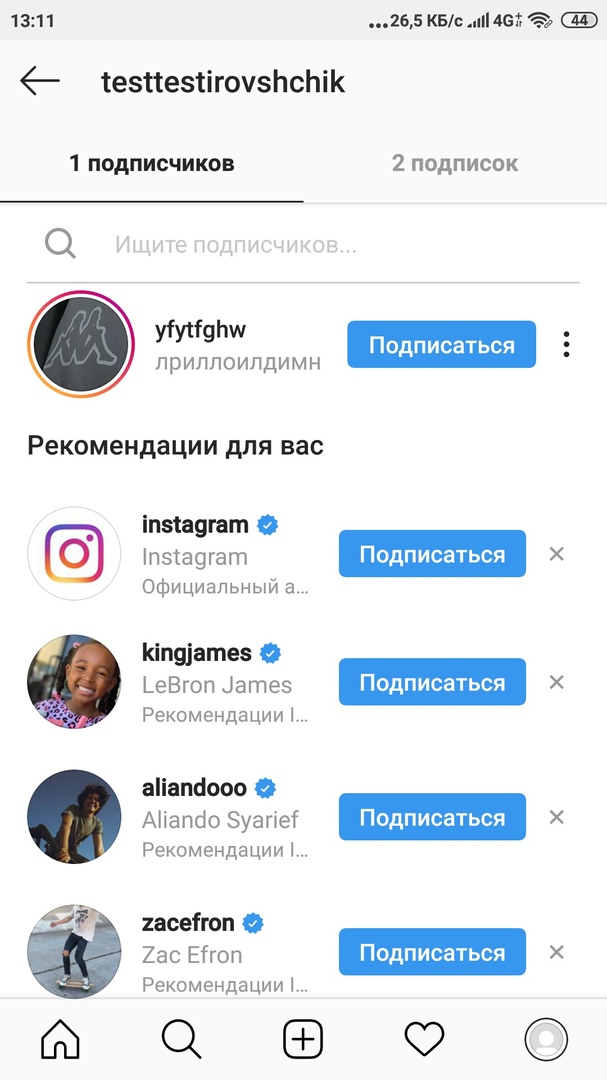
Как удалить подписчиков в контакте — новый способ 2020
Самый новый способ, который позволяет удалить подписавшихся на вас без добавления в черный список на долгое время. Пользователь сразу удаляется и не находится в ЧС. Работает на компьютере и ноутбуке, в приложении так сделать не получится.
1. Откройте в браузере свою страницу и перейдите в раздел с подписчиками.
2. Откройте профиль, который вы хотите убрать. Заблокируйте его и сразу же примите заявку в друзья.
3. В появившемся окне согласитесь на удаление из ЧС.
4. Обновите страницу — и отмените заявку на добавление в друзья.
Пользователь моментально пропадет из перечня подписанных на вашу страницу и не будет в черном списке. Метод 100% рабочий и ждать, чтобы вывести из ЧС человека не нужно.
Как убрать подписчиков в ВК
Сделать это легко можно, как с компьютера, так и с телефона. Делается это примерно одинаково, так что проблем возникнуть ни у кого не должно.
На компьютере или ноутбуке
1. На компьютере откройте в браузере свой аккаунт в ВКонтакте и кликните по пункту с количеством подписанных на вас, под основной информацией.
2. В открывшемся списке профилей, наведите курсор на интересующий вас, и в правом верхнем углу кликните по значку в виде крестика «Заблокировать».
Аккаунт будет заблокирован и доступ к вашей странице ему будет закрыт, при этом он удалится из списка.
Если вы не хотите, чтобы профиль был в ЧС — просто разблокируйте его через пару часов, в перечень подписавшихся он уже не вернется, если конечно, не вышел вам заново с предложением быть друзьями.
На телефоне
На IOS и Android приложения на данный момент выглядят одинаково. В новой версии приложения ВК они немного переделали интерфейс.
1. В приложении нажмите на значок с друзьями, промотайте список до пункта «Мои друзья» и переключите его в режим «Подписчики».
2. Откройте необходимый профиль, нажмите на значок троеточия сверху справа и далее заблокируйте пользователя. Он автоматически удалится из списка.
Он автоматически удалится из списка.
При необходимости можете разблокировать аккаунт через несколько часов, подписанным на вас он все равно заново не станет, только если не пришлет вам новую заявку на добавление в друзья.
Как удалить подписчиков ВКонтакте всех и быстро
1. Откройте свою страницу, перейдите в настройки и откройте раздел с черным списком.
2. Кликните по кнопке добавления и заблокируйте поочередно необходимые аккаунты.
После пары часов можете их разблокировать обратно, в список подписанных они уже не вернутся.
Интересно! Можете скомбинировать этот метод с новым способом 2020. Вначале быстро позаблокировав всех, кого нужно, потом быстро добавить их в друзья и сразу же отменить заявки.
Как удалить сразу всех подписчиков в ВК
Автоматизировано сделать это можно лишь с помощью стороннего софта. Использовать такой софт, который просит ввести личные данные от аккаунта — только на свой страх и риск. Скачайте программу — VkCleanAcc и запустите ее.
Скачайте программу — VkCleanAcc и запустите ее.
1. Нажмите на пункт меню «Авторизация» и залогиньтесь.
2. Переключитесь на вкладку «Подписчики», выберите необходимые пункты и нажмите на кнопку старта.
Программа удалит все профили из подписавшихся и добавит их в ЧС.
В заключение
Теперь вы знаете, как убрать подписчиков в контакте, если необходимо сделать это быстро, не добавляя человека в ЧС, то используйте новый метод. Надеюсь вам была полезная данная информация, в дальнейшем будет еще много статей по этой соц. сети.
Как удалить подписчиков В Контакте
Обновлено — 18 октября 2018 в 19:35
Подписчики Вконтакте — пользователи социальной сети, которые подписались на Ваши обновления. Это те пользователи, которые отправили заявку на добавление в друзья, но Вы не подтвердили её.
Они могут просматривать Ваши обновления (новости). Количество подписчиков Вы можете увидеть под основной информацией:
Некоторых раздражает мысль о том, что кто-то может следить за ними, не являясь другом (или много удалённых подписчиков и ботов).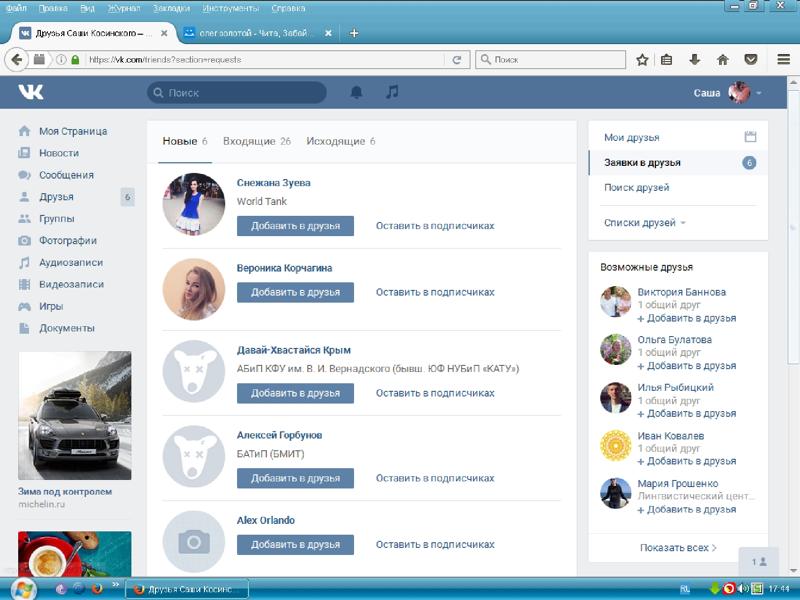 Пользователи сразу же хотят удалить подписчиков в ВК. Но такой кнопки нет.
Пользователи сразу же хотят удалить подписчиков в ВК. Но такой кнопки нет.
Прежде чем Вы узнаете как распрощаться с подписчиками, напомню:
- Чем больше подписчиков — тем Выше находится Ваша страница в поиске по отношению к тем, у кого их нет.
Простыми словами: если у Вас много подписчиков, то Вы имеете приоритет над другими пользователями — Ваша страница популярнее.
Есть возможность бесплатно накрутить подписчиков в ВК.
Но, если Вы всё-таки решили почистить список подписчиков в ВК, то следуйте дальнейшим указаниям.
Как удалить подписчиков В Контакте
Самый простой и единственный способ не дать возможность подписчикам смотреть Ваши обновления с компьютера — занести их в чёрный список в ВК и удалить через некоторое время.
1. Заходим на свою страницу и под основной информацией жмём на блок «Подписчики».
2. Теперь нажимаем над каждым подписчиком на крестик
- И так делаем со всеми подписчиками;
- Удалить подписчиков в ВК сразу всех не получится — только по-одному;
3. Через 20 минут выполняем обратные действия.
Через 20 минут выполняем обратные действия.
Заходим в «Настройки» выбираем вкладку «Чёрный список» и удаляем из списка всех пользователей.
Зачем их удалять? Вдруг они снова подпишутся? Нет, они больше никогда на Вас не подпишутся, но перед удалением они должны побыть в чёрном списке не менее 20 минут, а ещё лучше, если они побудут в ЧС весь день.
Есть другой выход — можно закрыть профиль Вконтакте. Тогда только друзья смогут заходить на Вашу страницу.
Как удалить подписчиков в ВК
Если нужно удалить подписчиков в мобильной версии, то проделываем вышеперечисленные действия только с мобильного телефона:
1. Открываем мобильное приложение Вконтакте на базе Android, iOS или Windows Phone.
2. Переходим на свою страницу и под аватаркой открываем вкладку «… подписчиков».
3. Выбираем подписчика, которого хотим удалить.
4. В правом верхнем углу нажимаем на троеточие и выбираем значение «Заблокировать».
5. Теперь держим подписчика заблокированным не менее 20 минут, в настройках открываем чёрный список и удаляем из него.
- Все эти действия проделываем со всеми подписчиками, которых нужно удалить;
Помните: Если Вы решили удалить друга в ВК, то он сразу же попадёт в подписчики.
Вот такой простой способ избавления от назойливых подписчиков.
Как выйти из подписки в контакте. Как удалиться из подписчиков ВКонтакте? Возможные сложности при использовании расширения
Подписки – возможность добавляться в друзья, чтобы отслеживать обновления интересных личностей. До принятия предложения дружбы человек находится в подписчиках и это не всегда желанные пользователи, которых хочется видеть в данном разделе. Поэтому приходится блокировать посторонние аккаунты. Как удалить подписчиков ВКонтакте расскажем в статье.
Количество подписанных людей ВКонтакте – важный показатель, указывающий на популярность человека или страницы в социальной сети. Чем больше людей отправило заявку в друзья, тем выше рейтинг пользователя. А также от данного показателя зависит расположение человека в списке возможных друзей в разделе поиска.
Чем больше людей отправило заявку в друзья, тем выше рейтинг пользователя. А также от данного показателя зависит расположение человека в списке возможных друзей в разделе поиска.
Оформить подписку можно тремя способами:
- добавиться в друзья;
- подписаться на новости пользователя, чтобы следить за его обновлениями в социальной сети;
- оставаться в подписчиках, если вас удалили из друзей.
Любой вариант гарантирует одинаковый результат. Остановить процесс роста подписчиков может только владелец своей страницы ВКонтакте.
А также подписчики необходимы для:
- получения прибыли. ВКонтакте – рабочая площадка для ведения своего бизнеса. Чем больше подписчиков, тем выше заработок владельца страницы;
- раскрутки собственных ресурсов. Блогеры создают собственные проекты и продвигают их в массы. Благодаря подписчикам, они могут продавать товары и услуги.
Как удалить
Чтобы удалить нежелательных подписчиков из ВК, отправьте пользователей в чёрный список.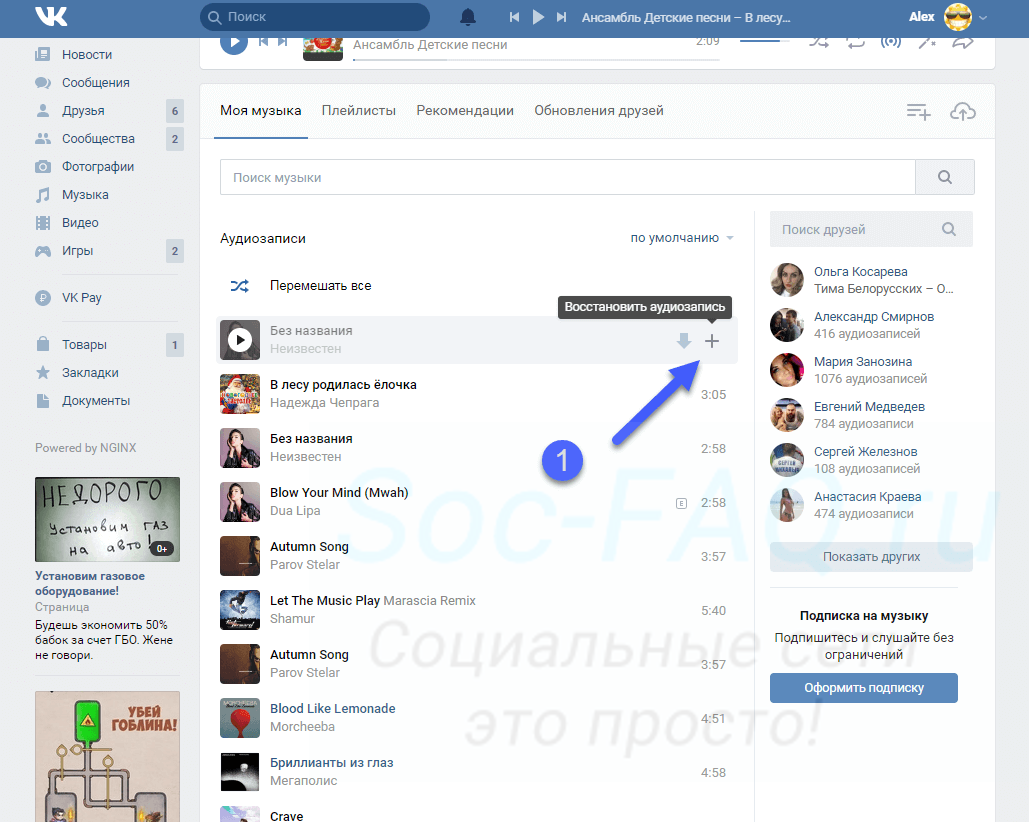 Люди, внесённые в ЧС, не смогут писать сообщения, просматривать страницу и следить за обновлениями. Чтобы навсегда убрать человека из подписчиков в контакте на ПК, необходимо:
Люди, внесённые в ЧС, не смогут писать сообщения, просматривать страницу и следить за обновлениями. Чтобы навсегда убрать человека из подписчиков в контакте на ПК, необходимо:
Существует альтернативный способ блокировки людей во ВКонтакте. Чтобы удалить из подписчиков в социальной сети, нужно:
При необходимости заблокированных пользователей можно убрать из черного списка. Но в таком случае они не вернуться в раздел подписчиков.
Отмена блокировки откроет людям доступ к данным вашей страницы ВКонтакте.
Социальная сеть ВКонтакте каждый месяц удивляет своих пользователей нововведениями. Для кого-то они оказываются приятными, а кого-то наоборот раздражают. Одним из таких нововведений стало добавление подписчиков. Оказаться в подписчиках пользователя можно в трёх случаях:
- Когда вы сами добавили пользователя в друзья и он не успел рассмотреть вашу заявку.
- Когда пользователь решил не добавлять вас в друзья и оставить в подписчиках.

- Когда вас удаляют из друзей, вы автоматически переходите в подписчики.
Как удалиться из подписчиков в контакте. Способы
Чтобы удалиться из подписчиков в контакте, существуют два верных способа:
- Перейдите на страницу пользователя, на которого вы подписаны. Под аватаркой (фотографией) вы увидите надпись «Отправить сообщение», а под «Отправить сообщение» серыми буквами будет написано «Вы отправили заявку…(Имя пользователя)». Наведите на эту надпись курсором мыши, чтобы перед вами появилось следующее сообщение: «Вы отправили (Имя пользователя) заявку в друзья, а также подписались на обновления её/его страницы. Отмена.» Нажмите «Отмена».
- Зайдите к себе на страницу и нажмите «Мои Друзья». Сверху вы увидите три надписи: «Все Друзья», «Друзья онлайн» и «Заявки в друзья». Нажмите сначала на «Заявки в друзья», а затем «Исходящие заявки». Выберите пользователя у которого вы в подписчиках и нажмите «Отменить заявку и отписаться».
Также пользователь может сам убирать людей из подписчиков, помещая их в чёрный список. Ознакомившись со способами, которые помогут вам удалиться из подписчиков в контакте, вы сможете следить за происходящими изменениями в социальной сети, вовремя отписываться от неинтересных вам пользователей и не стать одним из сотен или тысяч подписчиков, в которые вас хотели зачислить.
Ознакомившись со способами, которые помогут вам удалиться из подписчиков в контакте, вы сможете следить за происходящими изменениями в социальной сети, вовремя отписываться от неинтересных вам пользователей и не стать одним из сотен или тысяч подписчиков, в которые вас хотели зачислить.
Появились подписчики. Если прежде вы подавали заявку и пользователь никак на нее не реагировал, то ничего не происходило. Впоследствии решено было переводить пользователей, подавших заявку, в раздел подписчиков. Правильно это или нет, каждый решает сам, однако чем больше подписчиков, тем, как правило, популярнее страница пользователя. К тому же она лучше ранжируется при поиске пользователей, то есть при всех равных будет находиться выше, чем страницы пользователей, у которых подписчиков меньше.
В настоящее время в ВК идет едва ли не борьба за подписчиков, поэтому вряд ли кому-то придет в голову их удалять. Тем не менее, такие люди есть, хоть их не так много. Именно им и посвящается наша статья.
Скажем сразу, что если у вас несколько сотен подписчиков или даже несколько тысяч, то процесс затянется на долгое время. Если вас это не беспокоит, тогда приготовьтесь повторять за нами все действия.
Первым делом открываем список подписчиков в разделе «Мои подписчики».
Здесь мы видим всех тех пользователей, что подписались на ваши обновления (или попросту когда-то были вашими друзьями, которых вы удалили из этого списка — они остаются в подписчиках).
Наводим стрелку мыши на аватар пользователя и появляется значок в виде крестика в уголке. Наводим на него курсор, после чего появляется надпись «Заблокировать». Нажимаем.
Система спрашивает нас, хотите ли вы внести пользователя в черный список? Нажимаем на кнопку «Продолжить», подтверждая свое действие.
Пользователь добавлен в черный список. В принципе, на этом можно закончить процесс, поскольку из списка подписчиков пользователь исчез. Проблема только в том, что этот пользователь больше не сможет вам никогда ничего написать.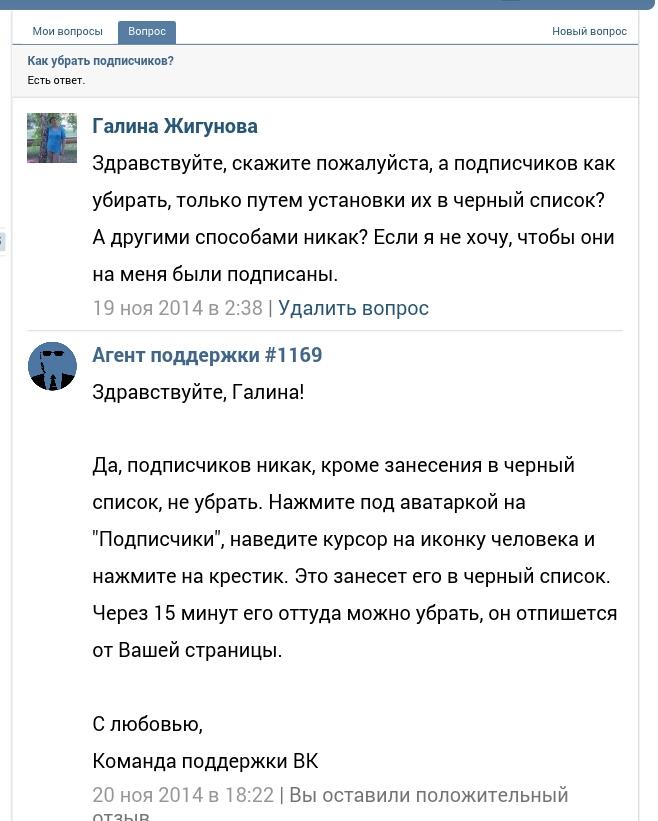 Если для вас это важно, тогда продолжаем.
Если для вас это важно, тогда продолжаем.
Что делать дальше? После того, как нужные подписчики занесены в черный список, ничего делать не нужно, просто подождите сутки — не меньше. Далее следуете в . Для этого нажмите «Мои настройки», а затем выберите вкладку «Черный список». Здесь вы увидите всех заблокированных пользователей. Удалите их из списка, нажав на одноименную кнопку.
Зайдите в раздел «Мои подписчики» и посмотрите — пользователь здесь не появился, даже несмотря на то, что вы удалили его из черного списка. После этого можете продолжать удалять оставшихся пользователей.
Второй способ
Другой способен неудобен и не работает, если пользователь удален или заблокирован. Вы можете написать человеку сообщение с просьбой удалиться из подписчиков. Другой вопрос — прочитает ли он ваше сообщение вовсе. В общем, этот метод для тех, кто не ищет легких путей.
Иногда пользователи ВК спрашивают, «как в Контакте удалить себя из подписчиков другого человека»? Необходимость такого действия может возникнуть по самым разным причинам.
В их числе в числе:
- большое количество подписок, часть из которых уже не вызывает интереса;
- человек, на которого подписан аккаунт, ранее был в друзьях, но удалил Вашу страницу из контактов, после чего она перешла в число подписчиков;
- желание очистить страницу от лишних подписок после взлома или использования сторонних сервисов.
Последний момент особенно актуален для людей, занимающихся . Они получают оплату своих услуг либо реальными деньгами, либо особыми баллами, получаемыми за выполнение специальных заданий на сервисе. Среди таких заданий нередко встречается подписка на предложенную страницу или группу.
Стоит отметить, что при большом количестве подписок, совершенных за короткий промежуток времени администрация может заблокировать страницу по подозрению во взломе. Чтобы этого не произошло, и не пришлось тратить свое время на снятие блокировки аккаунта, требуется периодически очищать список своих подписок.
Как в Контакте удалить себя из подписчиков другого человека и сообщества
2 варианта отписки от другого человека
Удалить себя из списка подписчиков можно двумя способами — вручную и с помощью специального расширения для браузера.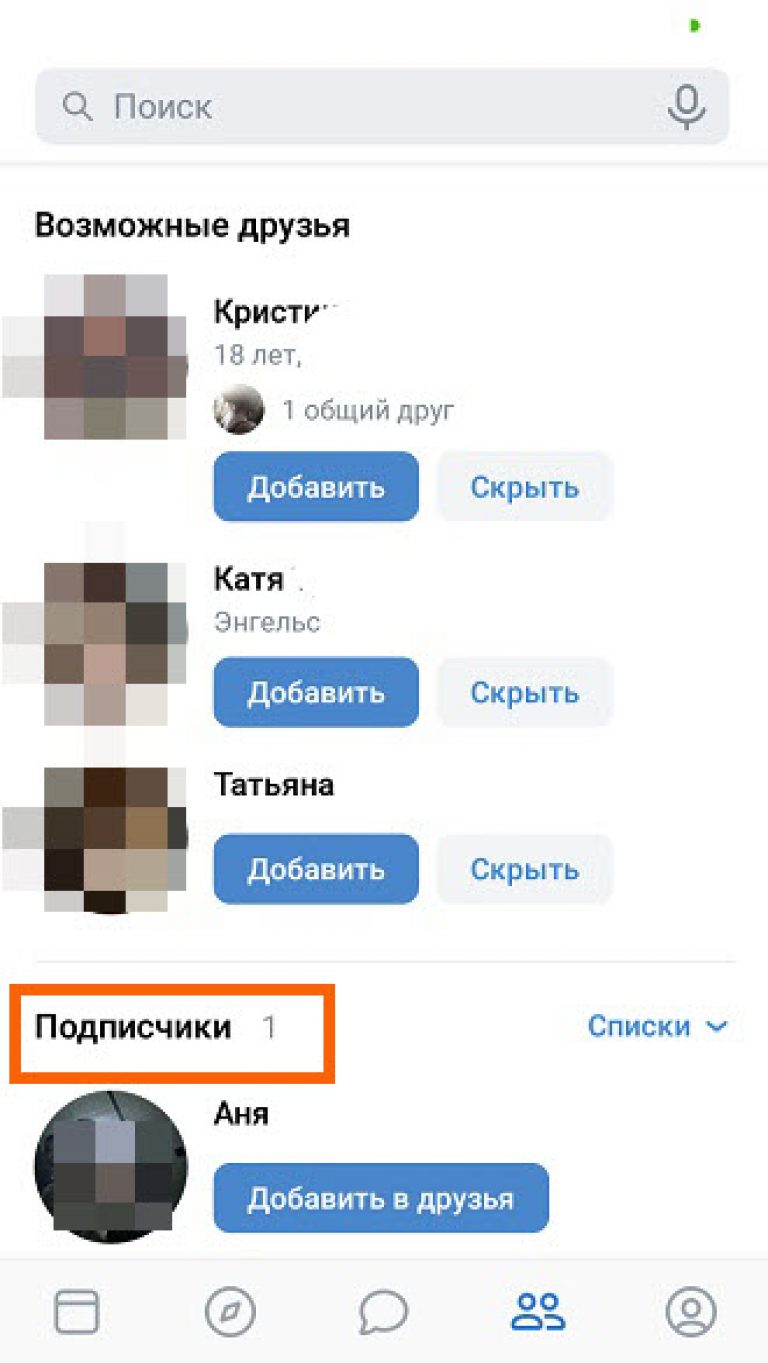
Первый вариант будет удобен для тех, кто подписан на сравнительно небольшое число пользователей или сообществ. Чтобы воспользоваться им, потребуется зайти на страницу пользователя, подписчиком которого Вы являетесь, и навести курсор на надпись «Вы подписаны на…» под аватаром пользователя. В открывшемся списке будет строка «Отмена», при нажатии по которой подписка будет отменена.
И еще более простой вариант:
- зайдите в пункт меню «Друзья»
- затем жмите «Заявки в друзья»
- выбираем вкладку «Исходящие»
- перед нами разворачивается список тех на кого мы подписаны и здесь же мы можем легко от них отписаться, нажимая соответствующую кнопку «Отписаться» напротив каждого из несостоявшихся друзей.
Отписка от группы
Чтобы отписаться от группы, нужно зайти на страницу, в которой отображаются сообщества. Справа от каждого из них есть иконка, на ней изображены три точки. При наведении на них курсора откроется меню, в котором присутствует пункт «Отписаться». Клик по этому пункту отменит подписку на выбранную группу, однако, перед этим придется дать положительный ответ на запрос подтверждения действия.
Клик по этому пункту отменит подписку на выбранную группу, однако, перед этим придется дать положительный ответ на запрос подтверждения действия.
Описанный выше способ является наиболее надежным, однако, если пользователь подписан на большое количество групп, он потребует большого количества времени.
Тем, кто хочет быстро отписаться от всех сообществ, или большей их части, поможет специальное расширение для браузера Chrome. В качестве примера можно привести Instrumentum, но существуют и другие варианты.
После того, как расширение будет скачано, потребуется открыть его и войти в аккаунт ВК, разрешив приложению доступ к странице. После этого в расширении потребуется кликнуть по клавише «Моя страница» и выбрать «Очистка списка сообществ». Процесс может занять определенное время, напрямую зависящее от количества подписок.
Возможные сложности при использовании расширения
Пользователи, использующие устаревшую версию браузера могут столкнуться с такой проблемой, как невозможность установки расширения. Чтобы исправить ситуацию, потребуется обновить браузер, что не займет много времени.
Еще одна возможная проблема, возникающая далеко не всегда — необходимость вводить капчу. Дело в том, что при выполнении множества однотипных действий система может решить, что их выполняет робот. Поэтому нужно иметь ввиду вероятность того, что потребуется тратить время на ввод капчи.
Главным плюсом использования программы является максимальная автоматизация процесса отписки от сообществ. Однако, зная, как в Контакте удалить себя из подписчиков другого человека, можно без использования различных программ, самостоятельно отписаться и от ненужных групп.
Любой человек может подписаться на нашу страницу Вконтакте. После этого он начнет получать в свою ленту новостей обновления, которые мы публикуем. Мы увидим его заявку на добавление, и при желании, сможем перевести его в статус друга.
Но если мы не хотим, чтобы наши новости читали, и нам просто не нравиться, что кто-то подписан — достаточно удалить человека из этого списка подписчиков. Этим мы и займемся.
Где отображается счетчик подписчиков?
Кстати, подписчиком станет и тот человек, который был у Вас в друзьях, и вы его удалили. Тогда тем более его нужно убирать, что он не получал наши обновления.
Войдите на свою страницу в Вк (). В случае работы с компьютера, обратите внимание на основной блок информации у Вас на стене. Здесь есть счетчик » Подписчики «. Он показан на картинке ниже.
Если вы работаете с телефона, тогда запустите приложение. Откройте меню в правом нижнем углу. На следующей странице нажмите » Открыть профиль «. Вы перейдете к своей странице. Здесь будет раздел » … подписчиков «. Все шаги можно увидеть на иллюстрации.
Для чего я показал Вам это? Во-первых, здесь вы сможете просмотреть своих подписчиков. А во вторых — с этим разделом мы будем работать дальше.
Как удалить подписчиков Вконтакте?
Самый простой способ — это блокировка пользователя, при просмотре списка подписавшихся на нас. Но здесь один нюанс — человек будет добавлен в черный список. Что это значит? По сути — это полная блокировка доступа к нашей странице. Пользователь не сможет написать нам, просмотреть наш профиль, фотки, записи на стене и т.д. Если этот момент не играет для Вас особой роли, тогда поехали.
Сначала с компьютера
Возвращаемся к себе на страницу, и теперь щелкаем по блоку со счетчиком подписчиков. Откроется окно со списком пользовательских страниц. Теперь нужно блокировать.
Это сделать можно двумя способами.
- Навести курсор мыши на аватарку нужного пользователя. После этого в правом углу появиться значок в виде крестика и подписью » Заблокировать «. Нажмите на него — появиться всплывающее окно. Здесь нажимаем » Продолжить «. Человек будет удален из списка подписчиков.
- Вы можете перейти на страницу к нужному пользователю — щелкнув по нему в этом списке. И уже там, развернуть меню под фотографией профиля, и выбрать пункт » Заблокировать «. Эффект будет тот же.
Обратите внимание. Первый вариант работает для любых страниц. Второй — только для тех, кто активен (не заблокирован). Все эти моменты показаны на видео вставке ниже.
Теперь с мобильного
Открываем раздел с подписчиками (см. первый блок). Щелчком по ссылке мы откроем полный список. Здесь выберите нужного человека, и щелкните по нему, для перехода на его страницу. Здесь нам нужно открыть меню, расположенное в правом верхнем углу. И там выбираем пункт » Заблокировать «. Во всплывающем окне подтверждаем операцию, нажатием на кнопку » Да «. Человек блокируется и пропадает из списка.
Пробуем удалить сразу всех подписчиков
Если Вас не устраивает способ, описанный выше, либо людей в списке очень много, можно воспользоваться сторонними программами. Одна из таких — VkCleanAcc
. Для скачивания воспользуйтесь кнопкой ниже.
Алгоритм работы предельно прост.
- Скачивайте архив, открываете, запускаете файл VkCleanAcc v1.1.3.exe .
- В меню программы нажимаем » Авторизация «. В появившейся форме водим свой логин и пароль ().
- Затем открываем вкладку » Подписчики «, выбираем нужные критерии, и нажимаем на кнопку » Старт «.
- Проверяем — все люди из списка будут удалены.
Для удобства, воспользуйтесь подсказкой ниже.
Можно убрать человека из списка подписчиков, не добавляя его в черный список?
Не всегда нужно полностью блокировать доступ к нашей странице. Можно оставить пользователю возможность для связи. Но как сделать это, если удаление, методом выше, обязательно добавляем человека в черный список?
Вы можете человека разблокировать. Но после этого он вернется в список подписок. Замкнутый круг.
При подготовке этого материала, я в сети нашел пару инструкций, в которых авторы заявляют, что нужно подождать некоторое время, пока человек находится в черном списке. Якобы, если он пробудет там несколько часов, а лучше день, и вы его оттуда уберете, он автоматически не вернется в список подписчиков.
При попытке разобраться, у меня возникла путаница. Я удалил несколько страниц, а затем каждую из них разблокировал. В подписчики вернулось 50% удаленных. Поэтому сложно сказать, как работает этот алгоритм.
Но официальная позиция поддержки Вконтакте — убрать подписчика, минуя добавление в черный список — невозможно (см. ). Если Вам удастся сделать обратное, пожалуйста, поделитесь своим способом в комментариях.
Как убрать подписчиков в контакте
Не так уж много времени прошло с тех пор, как появились нововведения в социальной сети Вконтакте, которые касались друзей. Теперь, если вы не желаете добавлять человека в друзья и отклоняете его заявку, то он автоматическая попадает во вкладку «Подписчики».
Как же от подобных людей избавиться, будет рассмотрено в этой статье.
Подписчики. Это могут быть и бывшие друзья, и бывшие ваши партнеры и вообще даже незнакомые вам люди. Ну, казалось бы, висит он в друзьях, что тут такого? Да не все так просто. Люди, находящиеся в группе подписчиков, могут просматривать ваши обновления, любое ваше действие будет отображаться в их новостной ленте, если, конечно, вы не стали трогать настройки приватности. И, если заявка в друзья – процесс согласия обеих сторон, то с подписчиками у вас не остается выбора. И многим это, конечно, ой как не понравилось.
Итак, как же нам удалить этих неугодных нашей душе, или чем вы руководствуетесь в выборе того или иного человека, из подписчиков?
Официального способа, конечно же, не существует. Но существует ряд обходных путей благодаря, которым вы избавитесь от своих подписчиков раз и навсегда. Или не навсегда, но все будет зависеть от вас.
Способ №1. Вежливый человек
В основе этого способа не лежит ничего прям такого трудного. Достаточно написать человеку с просьбой отписаться от вашей страницы, и, если человек адекватный, то он вероятнее последует вашему предложению и покинет эту вкладку самостоятельно. Как вариант еще можно написать сообщение на вашей стене. Все, кто на вас подписан обязательно увидят его в своей новостной ленте. Многие удаляться, но есть те, кто откажется, а также очень уж надоедливые спамеры. Они, вероятнее всего, даже не прочитают ваше сообщение ни в «Мои сообщения», ни в своей новостной ленте. Да и, в конце концов, если у вас уже набралось более сотни подписчиков, то писать каждому с просьбой отписать станет крайне утомительным занятием.
Способ №2. Шифруемся, или как стать тайным агентом в сети
Не бойтесь, никакая спец.служба или группировка вербовать не будет. Мы просто ограничим доступ к некоторым нашим данным через настройки приватности. Для этого будет необходимо перейти в меню «Мои настройки» и там найти вкладку «Приватность». Настройки можно изменить так, что ваше некоторые данные смогут видеть только друзья. А кто у вас в этой группе, вы можете решить уже сами.
Но к сожалению, закрыть абсолютно все данные не удастся. Будет видна некоторая ваша личная информация, кроме этого ваши записи на стене, список ваших видео- и аудиофайлов, а также список друзей и подписок. Чтобы решить эту проблему и, наконец, избавиться от неугодных переходим к третьему способу.
Способ №3. Я не обижаюсь на людей, я записываю их в черный список
Можно полностью от подписчиков, занеся их в черный список. Человек больше не сможет вам ни писать, если у вас вдруг открыты сообщения для всех пользователей, ни кидать заявки в друзья. Конечно же, человек будет «удален» и из подписчиков. Единственный минус данного способа, такой же, как и в первом. Если подписчиков много, то вам рано или поздно надоест заносить их всех в черный список. В этом самой большой минус Вконтакте в целом. Вы не можете отмечать файлы группой и выполнять с ними одно действие. Обязательно если вы решите удалить или много уже ненужной музыки или как в нашем случае, занести группу людей в черный список, вы будите делать это монотонно, удаляя или перенеся все по одному и ни в коем случае больше.
Итак, если вы решили удалить всех подписчиков из одноименной вкладки, а для многих — это будет просто героический поступок, учитывая, что их количество очень часто переваливает за тысячи или даже десятки тысяч, то вам будет необходимо зайти на страничку с вашими неугодными. Наведя на аватарку, вы увидите крестик. Кликая по нему, автоматически переносите подписчиков в черный список.
Если вы вдруг решите изменить свое мнение, или даже просто не можете вспомнить, что данный индивидуум делает в вашей черном списке, а бывает и такое, то перейдя во вкладку «Черный список», которая расположена в «Мои настройки», и кликнув по ссылке «удалить», вы уберете его из этого списка. Но учитывайте важный момент, если человек не удалился самостоятельно с ваших подписок во время нахождения в «изгнании», то он опять вернется в ваши подписчики и история с удалением повторится вновь.
Исходя из всех вышеприведенных способов, можно сделать вывод, что самый действенный способ подчистить вашу вкладку «подписчики» — это перенести их в «Черный список». Но, не забывайте, что этот процесс может стать довольно трудоемким и очень нудным при большом количестве подписчиков.
Как очистить подписчиков Вконтакте? — Вместе Вконтакте
Если хотите узнать как быстро удалить всех подписчиков, то вы попали по адресу. В первую очередь хочу сообщить вам, что количество человек, которые подписаны на вас напрямую влияют на положение вашей страницы в поиске. Чем больше у вас подписчиков, тем популярнее ваш аккаунт и его, как минимум, можно выгодно продать. Также если у вас больше 100 подписчиков — доступна статистика страницы с такими данными, как посещаемость, активность и охват аудитории. Однако если вы решили полностью избавиться от людей, количество подписчиков вас не волнует и статистика тоже, то перейдем к вопросу удаления.
Как удалить подписчиков Вконтакте
Нас сегодняшний день, несмотря на введение нового дизайна Вконтакте, универсального способа удаления всех подписанных на вас людей одним махом по нажатию волшебной кнопочки не существует. То есть, в любом случае придется убирать их руками, по одному. Но и в этом процессе есть тонкости, не так все просто. Все зависит от результата, который вы собираетесь получить. Для удаления подписчиков переходим к меню с основной информацией и выбираем раздел с числом подписчиков —
После нажатия откроется диалоговое окно, в котором будут представлены все подписавшиеся на вашу страницу люди.
Скрипта по очистки всех подписчиков не существует, поэтому придется удалять по одному. При наведении на человека появляется крестик и надпись Заблокировать. Каждый раз вас будет встречать диалоговое сообщение, предупреждающее, что после блокировки пользователь отправляется в Черный список, то есть полностью он не удаляется.
Таким образом, если на вас подписаны 100 человек вам придется сделать минимум 200 кликов мышкой для чистки списка подписчиков. На этом можно остановиться, пользователи будут спокойно находится в вашем черном списке и не иметь доступа ни к вам лично, ни к данным на странице. Но иногда хочется избавиться от всех людей полностью, удалить всех подписчиков навсегда, чтобы они полностью испарились из виртуальной жизни. Для этого переходим в Черный список. Если вы не помните или не знаете — в правом верхнем меню выбираем Настройки, далее в блоке справа ищем Черный список. Все детально подчеркнуто на скриншоте ниже.
Придется опять удалять по одному, при чем Вконтакте предлагает вернуть человека обратно в Черный список.
А вдруг передумаете? И вот тут надо учитывать один немаловажный фактор. удалять человека из черного списка нужно не раньше, чем через 15 минут, иначе он снова вернется к вам в подписчики. Представляете, мучились, удаляли, а все зря? Поэтому не спешите сразу чистить Черный список.
На этом, собственно, все, другого способа удалить всех подписчиков не существует.
массовое удаление — удаление пользователей из всех контактов в маркетинговом облаке
В дополнение к моему предыдущему ответу, теперь вы можете удалить контакты с помощью REST API. Я только что это проверил, и это работает.
Удаление контактов — это двухэтапный процесс. На этой и на этой странице есть документация, но она неверна (полезная нагрузка JSON даже недействительна), и по какой-то причине в индексе сайта нет ссылок на эти страницы.
Шаг 1. Извлеките адаптеры
Хост: https: // www.ExactTargetapis.com
POST / контакты / v1 / контакты / действия / удалить / параметры
Авторизация: предъявитель {{accessToken}}
Тип содержимого: приложение / json
{
"context": {
"listType": "аудитория",
"deleteOperationType": "ContactAndAttributes"
}
}
Этот запрос вернет этот ответ. Затем вы можете удалить контакты (см. Первый массив значений) из моделей контактов / списков «Все контакты», «Адреса MobileConnect» и «Подписки MobileConnect». Используйте в этом запросе значения adapterID и iD , полученные из предыдущего запроса:
Шаг 2.Удалить контакты
Хост: https://www.exacttargetapis.com
POST / contacts / v1 / contacts / actions / delete? Type = keys
Авторизация: предъявитель {{accessToken}}
Тип содержимого: приложение / json
{
"ContactTypeId": 0,
"значения":[
"00Q6F000014XAA7UAO",
"00Q6F000014XAAvUAO"
],
"DeleteOperationType": "ContactAndAttributes",
"optionValues": [
{
"adapterID": 6011,
"adapterKey": "ContactDeleteProcessor.ContactBuilder.Roots",
"значения":[
{
"iD": "5523009a-4174-4dd8-8ba6-c6df7c28a39b",
"value": "True"
}
]
},
{
"adapterID": 6014,
«adapterKey»: «ContactDeleteProcessor.MobileConnect ",
"значения":[
{
"iD": "2f2e5b49-b2d3-4dad-8781-876bc9cd1525",
"value": "True"
},
{
«iD»: «b0580712-a1fe-4bc0-9857-6dcfcd110439»,
"value": "True"
}
]
}
]
}
Как сохранить в списке MailChimp менее 2 000
MailChimp — отличный способ получения дохода для вашего бизнеса, но что произойдет, когда он перестанет быть бесплатным? План Forever Free позволяет иметь только 2000 подписчиков в вашем списке рассылки.Как только вы достигнете этой отметки, вам нужно будет начать ежемесячную подписку. Но прежде чем вы начнете выкладывать дополнительные деньги, чтобы поддерживать свои почтовые кампании, прочтите наше руководство, чтобы оставаться менее 2000 подписчиков.
Удалить неактивных подписчиков
Скорее всего, довольно много людей никогда не открывают ваши электронные письма. Эти люди только заставляют вас превысить лимит в 2000, не принося никакого дохода. Вы можете сэкономить деньги и уменьшить количество подписчиков, удалив неактивных пользователей из своего списка.Удалить подписчиков очень просто. Вот как это сделать:
- Перейти к списку, который вас беспокоит.
- Выберите «Создать сегмент».
- Нажмите «Совпадение контактов», а затем выберите «все» в раскрывающемся меню.
- Отфильтруйте подписчиков, выбрав «Активность кампании», «Не открывались» и «Сводные кампании».
- Создайте новый фильтр, нажав «Добавить» и выбрав «Активность кампании», «Было отправлено» и «Сводные кампании».
- Выберите «Предварительный просмотр сегмента».
- Установите флажок рядом со всеми подписчиками, которых вы хотите удалить.Возможно, вам придется использовать стратегию массового отказа от подписки.
- Выберите «Действия» и выберите «Отказаться от подписки» в раскрывающемся меню.
- Нажмите «Подтвердить».
Это всего лишь один из способов пополнить ваш список вовлеченными людьми.
Удаление подписчиков с низкими рейтингами
Другая стратегия сохранения бесплатного плана MailChimp — это удаление неактивных контактов с низкими рейтингами:
- Перейдите к списку, который вас беспокоит.
- Выберите «Создать сегмент.»
- Щелкните« Совпадение контактов », а затем выберите« любой »в раскрывающемся меню.
- Отфильтруйте контакты, выбрав «Рейтинг контактов», «меньше чем» и «2 звезды». Это создает сегмент подписчиков с рейтингом в одну звезду.
- Установите флажок рядом со всеми подписчиками, которых вы хотите удалить. Возможно, вам придется использовать инструмент массовой отмены подписки.
- Выберите «Предварительный просмотр сегмента».
- Установите флажок рядом со всеми подписчиками, которых вы хотите удалить. Возможно, вам придется использовать стратегию массового отказа от подписки.
- Выберите «Действия» и выберите «Отказаться от подписки» в раскрывающемся меню.
- Нажмите «Подтвердить».
Это приведет к удалению всех ваших подписчиков, которые почти не участвуют в ваших кампаниях или вообще не участвуют в них.
Как массово отказаться от подписки участников
Вместо того, чтобы выбирать каждый отдельный адрес электронной почты, который вы хотите удалить из своих списков, вы можете сделать это после создания своего сегмента:
- Выберите «Экспортировать сегмент».
- Выберите «Экспортировать как CSV», чтобы получить файл электронной таблицы с адресом электронной почты.
- Перед тем, как открыть файл, выберите «Управление контактами», затем «Отказаться от подписки».
- Откройте электронную таблицу CSV, выберите все адреса электронной почты и скопируйте их.
- Вернитесь на «страницу отказа от подписки» в MailChimp.
- Вставьте адреса электронной почты и выберите «Отказаться от подписки».
Этот метод особенно полезен, если у вас сотни неактивных подписчиков.
Что делать, если ваш список по-прежнему превышает 2 000
Если ваш информационный бюллетень растет и становится успешным, вы все еще можете быть более 2 000, если вы удалите своих подписчиков или быстро вернетесь к этой проблеме.Во-первых, вы должны быть взволнованы тем, что у вас есть так много людей, которые хотят оставаться на связи с вашими кампаниями! Если у вас возникла эта проблема, вы можете обновить свою учетную запись MailChimp и поработать, чтобы компенсировать ежемесячную плату. Монетизируя этих подписчиков с помощью эффективного электронного маркетинга, вы можете легко вернуть 25 или 30 долларов, которые вы заплатите за обновленную учетную запись.
Повысьте вовлеченность
Управление списком адресов электронной почты может стать неприятным. Если у вас возникают проблемы с сохранением активности подписчиков или с достаточным объемом продаж, чтобы покрыть расходы на обновление MailChimp, вам нужен партнер по маркетингу.Clicks and Clients предоставляет советы и маркетинговые стратегии, которые сделают ваши рассылки по электронной почте более прибыльными, чем когда-либо. Узнайте, как мы можем вывести ваш список рассылки на новый уровень.
Следует ли мне удалять контакты, для которых подписка и отказ от подписки были выполнены? — Справочный центр ActiveCampaign
Несмотря на то, что вы можете удалить контакты, для которых не было выполнено рассылки, и контакты, для которых вы отписались, вам следует тщательно взвесить это решение.
Вы можете удалить эти контакты по следующим причинам:
- Эти контакты больше не нужны в вашем аккаунте.
- Вы хотите, чтобы ваш список оставался чистым и избегал любых потенциальных нарушений GDPR с контактами, которые вы больше не используете. Щелкните здесь, чтобы узнать больше о GDPR.
Или вы можете сохранить эти контакты в своей учетной записи по следующим причинам:
- Они могут обновить свой адрес электронной почты или настройки подписки вместе с вами.
- Они могут заключить сделку и продвигаются по вашей воронке продаж.
- Вы общаетесь с ними по разным каналам.
Перед тем, как удалить эти контакты, важно учесть следующее:
- Контакты со статусом «возвращено» или «отписан» не засчитываются в ваш лимит контактов, и вы не платите за них.
Обратите внимание, что контакт может быть отписан от одного списка и подписан на другой. В этом случае контакт по-прежнему будет считаться «Активным» в вашей учетной записи. Подробнее о статусах контактов читайте здесь. - Удаление контактов выполняется на ваш страх и риск, и после удаления они не могут быть восстановлены.
Перед удалением рекомендуется экспортировать контакты в файл CSV. Щелкните здесь, чтобы узнать, как экспортировать список. Щелкните здесь, если вы хотите узнать, как вместо этого экспортировать все контакты в вашей учетной записи. Обратите внимание, что контакт может быть отписан от одного списка и подписан на другой. Вам нужно будет проверить статус подписки контакта для каждого списка, прежде чем удалять их.
- При удалении контактов вы также удаляете всю прошлую статистику, связанную с этими контактами.
Вся история контактов (например, ссылки, по которым они нажимали, какие кампании они получили, любые другие предпринятые действия и т. Д.) Будет удалена. Эта информация также будет удалена из всех отчетов кампании.
После того, как вы экспортировали свои контакты и дважды проверили, что вам не нужны их история или статистика в вашей учетной записи, вы можете удалить эти контакты сразу с помощью инструмента очистки списка.
Массовый выбор и управление подписчиками
Иногда управление списком подписчиков по одному нецелесообразно.Возможность применять определенные действия к большому количеству подписчиков одновременно имеет решающее значение для эффективного управления списками.
Таким образом, Flodesk предлагает эффективные способы управления вашими подписчиками как на индивидуальном, так и на групповом уровне.
В этой статье рассказывается, как:
Выбирать подписчиков из всего списка оптом
Массово выбирать подписчиков в отдельном сегменте
Отказаться от подписки, удалить и добавить подписчиков в сегмент (ы) в массовый
Как выбрать подписчиков массово
Помимо выбора подписчиков по одному, вы можете выбрать своих подписчиков массово .Это означает, что вы можете выбрать:
Всех подписчиков во всем вашем списке
Всех подписчиков в сегменте
Подписчиков перечислили на определенной странице в вашем полном списке или в сегменте
Выполните следующие действия, чтобы выбрать всех подписчиков в вашем списке или в сегменте:
Шаг 1. Перейдите к Аудитория > Все подписчики или Аудитория > Сегменты .
Шаг 2. Переместите курсор под заголовком «Все подписчики» и установите флажок в верхней части страницы со списком подписчиков, на котором написано Выбрать все .
Вы также можете выбрать подписчиков вручную, установив флажок рядом с их адресами электронной почты.
Шаг 3. Затем вам будут предложены следующие варианты массового выбора, чтобы выбрать один из следующих вариантов массового выбора:
Выберите подписчиков на текущей странице: это выберет только 10, 20, 50, и т.п.подписчиков, отображаемых на вашей текущей странице
Выберите всех подписчиков: это выберет всех подписчиков либо в вашем списке (если вы находитесь в Аудитории> Все подписчики), либо в сегменте (если вы просматриваете определенный сегмент в разделе Аудитория> Сегменты)
Шаг 4. После того, как вы сделаете свой выбор, вы увидите, что появляется кнопка Действия . Кнопка «Действия» дает вам возможность:
Отказаться от подписки: это отменит подписку выбранных подписчиков из всего вашего списка и любого сегмента, в котором они находятся.Эти подписчики больше не будут получать электронные письма от вас , если они повторно не войдут в ваш список через форму согласия Flodesk . Чтобы уточнить — они не будут повторно подписаны, если вы загрузите CSV с их адресом электронной почты или повторно добавите их через задачу Zapier (zap).
После того, как вы выбрали одного или нескольких подписчиков и нажали кнопку «Отписаться», появится всплывающее окно. Чтобы избежать случайного отказа от подписки, вам будет предложено подтвердить это действие.
Вы можете ввести его любым способом — отказаться от подписки, UNSUBSCRIBE или Unsubscribe — регистр не учитывается.Затем нажмите красную кнопку «Да, отказаться от подписки» .
После того, как вы выбрали одного или нескольких подписчиков и нажали кнопку «Удалить», появится всплывающее окно. Во избежание случайного удаления вам будет предложено подтвердить это действие.
Вы можете ввести его любым способом — удалить, УДАЛИТЬ или Удалить — регистр не учитывается. Затем нажмите красную кнопку «Да, удалить» .
Подведем итоги!
Как массово отбирать подписчиков и управлять ими?
Flodesk позволяет вам массово выбирать подписчиков различными способами, чтобы значительно упростить управление вашим списком.
Вы можете массово выбирать подписчиков и применять массовые действия ( добавить к сегменту (-ам), отказаться от подписки и удалить ) как в общем списке Аудитория > Все подписчики , так и в каждом из ваших сегментов, перейдя в Аудитория > сегментов.
Чтобы избежать случайных отписок или удалений, в качестве дополнительного шага необходимо подтвердить действие, введя « Отказаться от подписки » или « Удалить ».
Дополнительная информация:
Фильтрация подписчиков
Как экспортировать CSV подписчиков
Как использовать сегменты
Руководство по отказу от подписки в Klaviyo — Klaviyo
Обзор
В этом руководстве вы узнаете, как разрешить контактам отказаться от подписки и как вручную отписаться от контактов.Более того, вы разовьете более глубокое понимание того, как обрабатываются отписки в Klaviyo.
Добавить ссылку для отказа от подписки в электронное письмо
Чтобы добавить базовую ссылку для отказа от подписки, используйте следующий тег Klaviyo: {% unsubscribe%}
Вы можете разместить этот тег отказа от подписки прямо в своем шаблоне. По умолчанию тег {% unsubscribe%} будет заполняться в вашем электронном письме как ссылка для отказа от подписки с текстом «Отказаться от подписки». Если вы хотите настроить текст в ссылке, этот тег принимает необязательный параметр, позволяющий настраивать текст.
Если вам нужен еще больший контроль, есть также тег, который предоставляет только URL-адрес для ссылки для отказа от подписки. Здесь показаны все три варианта:
| {% unsubscribe%} | Отписаться |
| Если вы больше не хотите получать электронные письма, {% unsubscribe ‘click here’%} | Если вы больше не хотите получать электронные письма, щелкните здесь. |
Это необычная ссылка для отказа от подписки . ПРИМЕЧАНИЕ. Вам нужно будет вставить это в источник в текстовом блоке, а не просто вставлять его в текстовый блок. | Это необычная ссылка для отказа от подписки. |
Настройки отказа от подписки для конкретного списка
Для каждого списка Klaviyo обрабатывает отписку как глобальную отписку и подавление. Мы рекомендуем добавить в форму подписки на информационный бюллетень набор флажков, которые указывают на различные типы писем, которые вы будете отправлять. Таким образом, люди смогут подписаться на получение определенных писем в зависимости от их предпочтений.Эти параметры флажка будут сохранены как свойства профиля в Klaviyo, которые затем можно будет использовать для создания сегментов.
Для получения дополнительной информации о том, как очистить ваши списки от глобальных подавлений, обратитесь к этой статье.
Отказаться от подписки на Klaviyo вручную
Отменить подписку на один или несколько профилей из списка
Чтобы вручную отменить подписку на профили из данного списка, перейдите к этому списку. Затем щелкните раскрывающийся список Manage List и выберите List Suppressions .
Затем нажмите Добавить адрес электронной почты в правом верхнем углу. В появившемся всплывающем окне добавьте адрес электронной почты человека, которого вы хотите скрыть, и снова выберите Добавить адрес электронной почты . Это добавит их в ваш список подавления; таким образом, подавляя их вручную.
На странице Подавление списка вы также можете отфильтровать профили в зависимости от того, отказались ли они от подписки самостоятельно ( Отписаны), или были добавлены вручную ( добавлено вручную, ).
Отменить подписку на один или несколько профилей во всем мире
Чтобы вручную отменить подписку на все электронные письма, отправленные Klaviyo, перейдите на вкладку Профили и выберите Подавленные профили в правом верхнем углу экрана.
На этой странице вы увидите список всех, кто в настоящее время заблокирован. Чтобы добавить один профиль в список подавления, нажмите кнопку Добавить адрес электронной почты .
Для массовой загрузки контактов в список подавления можно использовать кнопку Загрузить файл .Массовое подавление контактов является постоянным и не может быть отменено.
Причины, по которым вы увидите контакты в списке запрещенных, включают следующее:
- Человек отписался
- Человек отметил ваше письмо как спам
- Письма этому человеку отклонены жестко или мягко
- Вы или кто-то другой в вашей учетной записи вручную добавили их в список подавления
Если вы хотите поделиться с кем-нибудь ссылкой для отказа от подписки, перейдите в свою учетную запись Настройки .Щелкните вкладку Электронная почта и найдите раздел с надписью Согласие . Здесь вы найдете глобальную ссылку для отказа от подписки, которую также можно использовать для глобального запрета контактов. Если вы поделитесь этой ссылкой с кем-то или включите эту ссылку в электронное письмо, это позволит кому-то глобально отказаться от подписки на все ваши будущие электронные письма.
Отказ от подписки и обновление настроек электронной почты
Во все свои электронные письма мы рекомендуем также включать прямую ссылку для обновления настроек электронной почты в дополнение к ссылке для отказа от подписки.Это отдельная ссылка, созданная тегом управления настройками, {% manage_preferences%}, которая приведет получателя на страницу, где настройки могут быть обновлены.
Когда кто-то пытается отказаться от подписки, возможно, он просто хочет получать от вас меньше писем. Позволяя вашим подписчикам выбирать, как часто они хотели бы получать от вас известия, вы можете снизить количество отказов от подписки.
Несмотря на то, что невозможно превратить страницу отказа от подписки в форму предпочтений, вы можете добавить ссылку предпочтений обновления на свою страницу отказа от подписки — мы поддерживаем тот же синтаксис тега управления предпочтениями в текстовом поле на этой странице.Таким образом, вы можете помешать некоторым потенциальным отказавшимся от подписки полностью отказаться от подписки.
Отказ от подписки по списку и глобальный
Когда получатель отменяет подписку на отправляемое вами электронное письмо, они будут подавлены для всех последующих электронных писем, независимо от того, в какой список (списки) отправлено сообщение. Если у вас есть платный план Klaviyo, вы можете настроить это поведение на уровне учетной записи или для определенных списков. Когда глобальная настройка отмены подписки отключена, те, кто отказывается от подписки на рассылку на основе списка, будут исключены только из списка (или списков), в который было отправлено сообщение, и могут по-прежнему получать сообщения, отправленные в другие списки, на которые они подписались.
Для поддержания высокой доставляемости и предотвращения того, чтобы получатели помечали ваши электронные письма как спам, Klaviyo настоятельно рекомендует оставить включенной функцию глобального отписки.
Чтобы отключить этот параметр для одного списка, выберите свой список на вкладке Списки и сегменты , затем откройте этот список Настройки . В разделе Отказ от подписки снимите отметку с опции Когда кто-то откажется от подписки на [ИМЯ СПИСКА], отмените подписку этого человека на все будущие электронные письма. Наконец, нажмите Обновить настройки списка .
Чтобы отключить этот параметр для всех списков, перейдите в Учетная запись > Настройки> Электронная почта> Отказ от подписки . Затем снимите отметку с опции Когда кто-то отписывается от списка, отмените подписку этого человека из всех списков. Наконец, нажмите Обновить настройки отслеживания электронной почты .
Когда кто-то отписывается и повторно подписывается
Каждый раз, когда кто-то отказывается от подписки, он глобально подавляется в Klaviyo. Это связано с тем, что, когда они решают отказаться от подписки на одно из ваших писем, они обычно ожидают отписаться от всех писем.Однако контакты могут повторно подписаться и быть повторно добавлены в ваш список в любое время.
Важно отметить, что для отмены подписки и, таким образом, подавленного профиля потребуется повторная подписка либо через форму Klaviyo, либо через поддерживаемую стороннюю форму, чтобы отменить подписку. Если вы вручную загрузите информацию их профиля снова или они повторно подпишутся на список через другой источник, такой как реклама в Facebook или некоторые сторонние инструменты форм, они не будут помечены как неподтвержденные в Klaviyo, и вы не сможете отправить им электронное письмо. .
Единственные сторонние формы, которые отменяют подавление профиля, — это те, которые также запускают нашу метрику , подписано на список . Чтобы увидеть список поддерживаемых сторонних поставщиков, перейдите в раздел Как использовать метрику «Подписка на список».
Обратите внимание на следующее:
- Если кто-то глобально заблокирован, а затем повторно подписывается на тот же список, из которого он ранее отписался, он будет повторно добавлен в этот список
- Если кто-то глобально заблокирован после отказа от подписки на список A, а затем подписывается на список B, он не будет повторно подписан на список A
- Если кто-то отписывается от потока, основанного на событиях, а затем подписывается на список A, он будет добавлен в список A, но должен повторно подписаться через форму Klaviyo (или поддерживаемую стороннюю форму), чтобы получать дальнейшие электронные письма
- Если кто-то глобально подавлен после отмены подписки на список и импортирован в список в Klaviyo, он останется подавленным, поскольку импорт не квалифицируется как повторная подписка на кого-то
Обратите внимание, что Klaviyo не хранит информацию от предыдущего поставщика услуг электронной почты (например, Mailchimp), когда профиль отменяет подписку на электронные письма, отправленные через предыдущую платформу.Мы будем отслеживать только то, когда кто-то откажется от подписки на электронную почту Klaviyo.
Дополнительные ресурсы
Незанятых подписчиков и очистка контактов
Как владелец онлайн-бизнеса, бывают случаи, когда вы можете захотеть найти незанятых подписчиков. Возможно, вы захотите найти этих незанятых подписчиков, чтобы повторно подключиться к ним (это называется ретаргетинг ) или выполнить действие с группой контактов, например предоставить доступ к сайту членства или обновить их рейтинг лидов.
Часто люди просто хотят выполнить очистку и избавиться от старых подписчиков и мертвых потенциальных клиентов, которые считаются контактом в вашей учетной записи Simplero, но которые вряд ли принесут пользу в будущем.
Это руководство покажет вам, как найти этих незанятых подписчиков, и предложит несколько вариантов того, что с ними делать.
Но сначала несколько полезных определений
- Неподтверждено — Люди, которые подписались на ваш список, но не щелкнули ссылку в вашем электронном письме с двойным подтверждением.Они не считаются активными подписчиками вашего списка.
- Неактивный — представление списка, которое будет включать людей, которые не подтверждены, не дали вам согласия GDPR и / или выбрали вариант « не связываться с . »
- Не задействован — фильтр, который вы можете установить, чтобы видеть, кто не открывает / не нажимает на ваши электронные письма в течение определенного периода.
Найдите незанятых подписчиков в определенном списке
- Выберите Контакты на панели инструментов Simplero.
- Выберите Списки из раскрывающегося меню.
- Выберите Список , который вы хотите найти.
- Выберите вкладку Подписчики .
- Щелкните параметр Фильтр и выберите Не задействован.
- Выберите диапазон дат или щелкните гиперссылку для этого месяца, прошлого месяца, этого квартала и т. Д.
- Нажмите синюю кнопку Применить .
Это даст вам индивидуальный вид ваших незанятых подписчиков для этого конкретного списка.
- В отфильтрованном списке незанятых пользователей вы можете выбрать подписчика и выбрать действие из списка. Вы можете добавить подписчика в новый список, отменить подписку на него, запустить автоматизацию повторного вовлечения, присвоить ему тег или что-то еще.
- Щелкните поле рядом с их именем и щелкните раскрывающийся список Выбрать действие , чтобы выполнить действие.
- После того, как вы выберете действие, откроется всплывающий экран, и вы сможете его завершить.
- Если вы хотите удалить подписчика:
- Установите флажок рядом с его / ее именем.
- Щелкните раскрывающийся список Выбрать действие и выберите вариант Добавить тег .
- Введите Тег или выберите тег из раскрывающегося списка и нажмите синюю кнопку Добавить тег .
- Выберите Контакты на панели инструментов Simplero.
- Выберите вкладку Теги .
- Щелкните по тегу Tag , который вы только что создали.
- Если вы хотите удалить все контакты в этом теге, щелкните поле вверху списка имен, чтобы выбрать все контакты.
- Просмотрите список перед удалением .
- Щелкните раскрывающийся список Выбрать действие .
- Выберите опцию Удалить и нажмите ОК , чтобы подтвердить свое действие.
Обнаружение незанятых подписчиков через сегмент
Лучше всего находить незанятые подписки с помощью списка выше. Однако может быть время, когда вы предпочтете видеть определенный сегмент, например людей, которые не были заинтересованы в определенной серии электронных писем. Обратите внимание, что если вы используете этот метод и отправляете одни и те же трансляции в несколько списков, то это не принесет желаемых результатов.
Вот как найти незанятых абонентов по сегменту:
- Выберите Контакты на панели инструментов Simplero.
- Выберите вкладку Сегменты в раскрывающемся меню.
- Нажмите красную кнопку Создать сегмент в правом верхнем углу.
- В разделе Включить нажмите белую кнопку + Добавить … , чтобы выбрать любые списки или электронные письма, из которых вы хотите удалить незанятых подписчиков.Например, если это для конкретной широковещательной передачи, выберите Тип «Получатели широковещательной передачи» и выберите Имя широковещательной передачи в качестве источника .
- В разделе Исключить нажмите белую кнопку + Добавить исключить … , чтобы выбрать любые списки или трансляции, которые вы отправили в течение интересующего вас периода. Например, если вы хотите найти кого-либо, у кого есть не открывал электронное письмо за последние шесть месяцев, то исключите все рассылки, отправленные в список за это время.Для этого вы должны выбрать Тип «Получатели широковещательной рассылки» и выбрать все широковещательные сообщения, которые были отправлены за последние шесть месяцев, в качестве источника .
- Обязательно нажмите синюю кнопку Добавить группу участников .
После этих шагов у вас будет сегмент людей, которые не открывали электронные письма в течение последних шести месяцев или в любом другом временном интервале, который вы выбрали.
Итак, что теперь?
У вас есть несколько вариантов, что делать с этим сегментом или настраиваемым представлением:
Выполнить действие
Вы можете «выполнить действие» в двух местах.
1. Если вы ищите незанятых абонентов через список:
- Когда у вас появится это представление, установите флажки рядом с их именами, и вверху появится раскрывающееся меню, в котором вы можете выбрать действие.
Помните, что если вы хотите удалить этих незанятых подписчиков, вам нужно присвоить им метку, а затем перейти к Settings >> Tags и выбрать тег, который вы только что создали. Затем щелкните поле вверху списка имен, чтобы выбрать все контакты в этом теге, и используйте раскрывающееся меню, чтобы удалить их (см. Инструкции выше для «, как удалить подписчиков »).Не забудьте, что просмотрите список перед удалением .
2. Если вы создали список через сегмент:
- Вернитесь к списку сегментов и выберите сегмент, над которым нужно выполнить действие.
- Затем посмотрите в верхнем правом углу и нажмите кнопку Выполнить действие … .
- Появится экран Trigger , и вы можете выбрать действие.
Перенацеливание
Вы можете настроить автоматизацию, которая отправляет электронное письмо или серию электронных писем выбранной группе, чтобы перенаправить их для взаимодействия.Для этого выполните действие, чтобы поместить этих людей в новый список и запустить этот новый список в автоматизации.
Отписаться
Если вы хотите отменить подписку на незанятых подписчиков из своего списка, выполните действие и выберите «Отказаться от подписки из списка». Выберите список, который вы искали, чтобы создать собственное представление, список, который вы добавили в раздел включения сегмента, или списки, в которые были отправлены трансляции.
Очистка контактов
Чтобы очистить неактивные контакты как группу (не выполняя это по отдельности), выполните следующие действия.
При этом будут удалены только те контакты, которые не связаны ни с какими продуктами, не активны в какой-либо автоматизации, не подписаны на какие-либо списки, не имеют тегов и не являются аффилированными лицами.
Контакты, подключенные к продукту, также можно удалить, но они будут анонимными, чтобы сохранить информацию о покупках в ваших записях.
Внимательно прочтите следующие пункты:
- Эта очистка контактов удалит людей, не подтвержденных в ваших списках (если они также соответствуют всем другим критериям).
- Если вы не хотите, чтобы неподтвержденные контакты удалялись, пометьте их чем-нибудь перед запуском очистки, а затем НЕ удаляйте теги во время процесса очистки.
- Вы можете сначала просмотреть свои списки, отменить подписку на неактивных пользователей и удалить их из своей партнерской программы.
- Вы не можете удалить покупателей из продуктов, потому что их информация необходима для целей бухгалтерского учета.
- Если вы предоставили кому-либо доступ к сайту членства напрямую (не через покупку продукта), то очистка удалит его ТОЛЬКО ЕСЛИ у него нет других упомянутых выше аффилированных лиц (без тегов, без подписок и т. Д.).
Когда будете готовы:
- Выберите Контакты на панели инструментов Simplero.
- В раскрывающемся меню выберите Все контакты .
- Выберите Очистить … кнопку в правом верхнем углу.
- Появится экран Очистить контакты , и вы сможете выбрать параметры для процесса очистки.
- Нажмите желтую кнопку Отменить пометку неактивных контактов , чтобы удалить теги, если вы хотите это сделать.
- Нажмите красную кнопку Удалить неактивные контакты , чтобы удалить неактивные контакты. Примечание: Это действие будет выполняться в фоновом режиме, как только вы выберете эту опцию.
Этот процесс уменьшит количество контактов, которые учитываются до допустимого лимита в Simplero.
Вы также можете удалять продукты, удалять сайты членства, удалять теги и удалять списки.
Управляйте подписчиками вашего блога
Когда вы публикуете новые сообщения в блоге, вы можете настроить уведомления о подписке на блог, чтобы отправлять мгновенные, ежедневные, еженедельные и / или ежемесячные электронные письма.
Списки подписанных контактов будут создаваться автоматически для каждой активной частоты уведомлений. Эти списки определяют получателей электронных писем с уведомлениями блога.
Списки получателей уведомлений блога используют свойство [Ваш блог] Подписка на электронную почту . Вы можете управлять членством в списке контактов, добавляя критерии в свои списки или редактируя их значение для этого свойства.
Редактировать список подписки на блог
Когда вы создаете электронное письмо с уведомлением для определенной частоты, также будет создан соответствующий список подписчиков.В этом списке будут отфильтрованы все контакты со значением [Your Blog] Email Subscription для этой частоты. Его имя по умолчанию — [Подписка] Подписчики — [Ваш блог] .
Вы не можете редактировать или удалять фильтр [ Blog] в списке подписок на электронную почту , но вы можете добавить дополнительные критерии:
- В своей учетной записи HubSpot перейдите к Контакты > Списки .
- Введите подписчиков в строку поиска. Это приведет к появлению всех списков подписок на блог.
- Щелкните имя вашего списка.
- Чтобы добавить дополнительные ограничения для членства в списке, щелкните И и создайте дополнительные фильтры. Чтобы добавить дополнительные параметры для контактов, которые будут добавлены в этот список, щелкните ИЛИ и создайте дополнительные фильтры. Узнайте больше о критериях списка И и ИЛИ.
- Щелкните Сохранить в правом верхнем углу.
Редактировать подписку на блог контакта
Вы можете изменить частоту уведомления контакта из его записи контакта, отредактировав свойство [Ваш блог] Подписка по электронной почте . Чтобы изменить частоту уведомлений для нескольких контактов, вы можете изменить свойство [Your Blog] Email Subscription с помощью массового редактирования или импорта.
- В своей учетной записи HubSpot перейдите к Контакты > Контакты .
- Щелкните имя контакта.
- В разделе О записи контакта щелкните Просмотреть все свойства .
- Введите подписка по электронной почте в строке поиска.
- Щелкните раскрывающееся меню [Ваш блог} Подписка по электронной почте и выберите периодичность подписки .

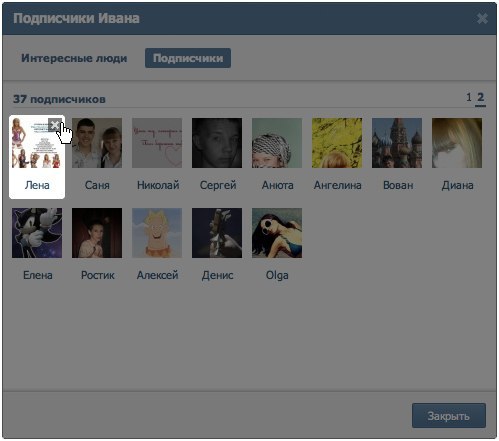
 Для того, чтобы он туда не вернулся более, нужно удалить его из черного списка спустя минимум 10 минут после добавления. В таком случае можно легко почистить подписчиков, добавляя их в черный список всего минут на десять.
Для того, чтобы он туда не вернулся более, нужно удалить его из черного списка спустя минимум 10 минут после добавления. В таком случае можно легко почистить подписчиков, добавляя их в черный список всего минут на десять.